 Az Apple az őszi keynote-on bemutatott egy csomó izgalmas dolgot, de számomra mégis a Fusion Drive bejelentése volt a legérdekesebb. A Fusion Drive a termékbemutató szerint ötvözi az SSD sebességét a hagyományos merevlemez méretével – pont ez az, amire nekem szükségem van. Úgyhogy csináltam magamnak.
Az Apple az őszi keynote-on bemutatott egy csomó izgalmas dolgot, de számomra mégis a Fusion Drive bejelentése volt a legérdekesebb. A Fusion Drive a termékbemutató szerint ötvözi az SSD sebességét a hagyományos merevlemez méretével – pont ez az, amire nekem szükségem van. Úgyhogy csináltam magamnak.
Spanyol viasz
Persze ilyen technológiák már régóta léteznek, a Seagate és a Samsung is gyártott hasonlókat „hybrid drive” fantázianév alatt. Ezek – bár sokkal jobbak egy átlag merevlemeznél – sajnos teljesítményben elmaradnak az elvárásoktól. Ezek az SSD-t mindössze egy hatalmas méretű cache-ként használják a merevlemez előtt. Az Apple technológiája két dologban hoz újdonságot:
- az SSD tényleges tárterületként van jelen, vagyis az adat nincs duplikálva a rendszerben
- szoftveres megoldás
Számomra a második pont volt érdekes. Ez egészen pontosan annyit jelent, hogy az OS X 10.8.2 beépítve tartalmazza a támogatását, és ez nincs lekorlátozva semmiféle Apple hardverre, vagyis a már meglévő SSD + HDD kombómat lehetséges átalakítani egy teljes értékű Fusion Drive-vá.
A Fusion Drive az Apple már korábban bevezetett logikai kötet menedzsmentjét használja, annak egy kiegészítése. Önállóan megállapítja az egyes kötetek sebességét, és ez alapján elsődlegesen mindig a leggyorsabb drive-ra próbálja elmenteni az új adatokat. Ha ez betelik, akkor az adat „túlcsordul” és az egyel lassabb meghajtón köt ki. Azért mondom így, mert nem csak 2, akár több lemezzel is működik a dolog, pl. simán meg lehet csinálni, hogy az SSD és a HDD mellé egy külső, mondjuk USB-s merevlemezt is beteszünk a logikai kötetbe, működni fog. A dolog szépsége, hogy a rendszer a háttérben blokk szinten forgatni fogja az adatokat a lemezek közt úgy, hogy a leggyakrabban használt dolgok mindig a leggyorsabb területeken legyenek.
Miért?
Elolvastam minden szükséges információt (jollyjinx blogja, aki rájött erre, az Ars Technica elemzése) majd úgy döntöttem, belevágok.
Tudtam, hogy szopás lesz vele. De úgy gondoltam, hogy megéri, mert végre megszabadulok a két lemez közti legózgatástól, és ami azt illeti azzal, hogy ezt a rendszerre bízom, még sokkal jobb kihasználást is meg tudok valósítani, mint amit kézzel képes voltam összelinkelgetni. (Úgy képzeljétek el a vinyómat, hogy a rendszer az SSD-n volt, az user folderek tartalma viszont a HDD-n. Majdnem teljesen, mert például a Library folder az SSD-n volt. Kivéve a Library-n belüli Caches folder, na az a HDD-n volt. Vagy például vegyük az iPhoto Library-t: /Users (SSD)/gk (SSD)/Pictures (HDD)/iPhoto Library (HDD)/Projects.db (SSD). Persze a képek megint csak a vinyón kaptak helyet…)
Itt mondanék köszönetet Szabinak, aki tudtán kívül segített a dologban az eladásra kínált Time Capsule-jával, amit én hoztam Pestre átadni a vevőnek. A cucc itt volt 2 tera tárhellyel hívogatóan nálam egy hétig. Enélkül nem ment volna. :)
Essünk neki
Maga a Fusion Drive létrehozása egy 2 perces művelet, veszélytelen és egyszerű. Ellenben teljesen destruktív, és jelenleg nincs rá megoldás a grafikus felületen, így kézzel, parancssorból kell bütykölni.
Tehát ha valaki követni akarja a példámat, a következőt kell tennie:
- Győződj meg róla, hogy két fix lemez van a gépedben! Lehet akár mindkettő merevlemez, de a legjobb eredményt akkor érheted el, ha az egyik SSD. Bár megy a dolog USB-s vinyóval is, ha az nem lesz folyamatosan a gépedre dugva, nem fog működni. További követelmény a legalább OS X 10.8.2.
- Készíts Time Machine biztonsági másolatot! Ezt még egyszer leírom: Készíts teljes Time Machhine bizonsági másolatot, mert ez nagyon fontos! Ez azt jelenti, hogy bemész a beállításokban a Time Machine kapcsolóihoz, kiveszel minden kihagyásra jelölt mappát a listából, és ténylegesen egy teljes biztonsági másolatot csinálsz. Végigvárod, ellenőrzöd kézzel, hogy minden megvan-e. Ha megbizonyosodtál erről legalább háromszor, akkor mehet tovább a dolog.
- Rebootolj Recovery módba! (⌘-R boot közben, vagy alt boot közben és Recovery partíciót kiválaszt)
- Indíts egy Terminált, majd írd be, hogy
mount! A listában látnod kell mindkét meghajtódat (név alapján, pl. Macintosh HD) azok eszköznevével együtt. Példámban ezekdisk1s2ésdisk1s7voltak. - Vegyél nagy levegőt, és annak teljes tudatában, hogy ez minden adatodat végérvényesen törölni fogja a lemezekről, írd be ezt:
diskutil cs create FusionDrive disk1s2 disk7s2
A FusionDrive a logikai kötet neve lesz, a lemezek sorrendje nem számít. Ekkor a rendszer létre fogja hozni neked a logikai kötetet. - Ellenőrizd vissza a művelet eredményét a következő paranccsal:
diskutil cs list
Ez valami hasonlót kell hogy mutasson:CoreStorage logical volume groups (1 found) | +-- Logical Volume Group DE85044F-EADA-4F26-93B7-8CD0ADF006EC ========================================================= Name: bla Size: 869502550016 B (869.5 GB) Free Space: 865776689152 B (865.8 GB) | +-< Physical Volume 682DCC34-74A4-4290-80AE-EB127BA24746 | ---------------------------------------------------- | Index: 0 | Disk: disk1s2 | Status: Online | Size: 119690149888 B (119.7 GB) | +-< Physical Volume 5FA828A9-3EDD-4CBC-8C93-27C0E07C2E8A ---------------------------------------------------- Index: 1 Disk: disk7s2 Status: Online Size: 749812400128 B (749.8 GB)Innen másold ki a vágólapra a a Logical Volume Group azonosítóját (az utána lévő hosszú stringet)!
- Ez után létre kell hozni egy megfelelő méretű partíciót a logikai meghajtóra:
diskutil coreStorage createVolume DE85044F-EADA-4F26-93B7-8CD0ADF006EC jhfs+ MacFD 865G
Ez akkora, vagy egy kicsit kisebb legyen, mint a logikai kötetnél kiírt Free Space! (Én egy 700 megát ráhagytam, lehet, hogy feleslegesen.) Ennek eredményét szintén visszaellenőrizhetjük az előbbi paranccsal (diskutil cs list). - Ezzel meg is volnánk, innentől egyetlen meghajtóként látszik a két drive a rendszerben. Erre fel lehet telepíteni egy szűz rendszert akár DVD-ről, akár a Rescue partícióról. Én ott rontottam el, hogy ezt meg is tettem, feleslegesen. Azt hittem, hogy majd telepítés után tudok egy backupból visszaállítást nyomni, de erre semmi szükség, a remekbeszabott Time Machine backupunkból a Rescue (vagy a telepítő lemez) képes egyből visszarakni a rendszert. Lépjünk ki a Terminálból és válasszuk is ki a megfelelő opciót!
- Kész.
Nálam viszont itt jött a neheze, mert a teljes backup még két meghajtóról készült, a restore viszont csak egy logikai kötetre lett visszaállítva. Ez nem okozott a Time Machine számára nagyobb lelki törést, mindössze fogta a boot partíció backupját, és csak azt állította vissza. Ez nálam egy boot képes, viszont a beállítások felével érkező, használhatatlan valamit eredményezett, amin a programok többsége nem tudott elindulni, ami nem is meglepő, lévén a home folderemben lévő linkeket szépen visszarakta a Time Machine, viszont azok már nem mutattak sehová.
Vissza kellett másolnom a másik vinyó tartalmát a megfelelő helyekre. Ehhez egy nagyon fontos tanácsot tudok adni: kizárólag Carbon Copy Clonert használjatok a másoláshoz! A Finder és az mc is kiakadt nálam másolás közben, így hosszú órákat ültem feleslegesen a gép előtt. A Time Machine-on a könyvtárszerkezetben könnyen megtalálható minden lebackupolt adatotok.
Miután az összes össze-vissza linkelgetett vacak ki lett dobva és a könyvtárszerkezetem újra összeállt, mint egy kirakó, jött az instant elégedettség érzés, azonban korai volt az öröm, mert nem nagyon akartak elindulni a dolgok. A Mail, iPhoto, Dropbox, szinte minden jogosultság gondokra hivatkozott. A probléma az volt, hogy sok könyvtáramon szükségtelenül ACL jogosultságok voltak. Ezeket a következő paranccsal lehet legyalulni:
sudo chmod -N könyvtár
Az ACL jogosultságokat az ls -el paranccsal tudjátok ellenőrizni. Ha van ilyen egy bejegyzésen, akkor a neve alatti sorban kiírja. Természetesen a chmod-ot rá lehet ugrasztani rekurzívan is a rendszerre chmod -R -N könyvtár formában. Pontos receptet nem tudok adni arra, hogy miről kéne leszedni az ACL-t, én mindkét home folderemről teljesen leszedtem, valamint a /Users, /Library és /Applications mappákat sem kíméltem (ezeket nem rekurzívan).
Ezek után már ment minden, mint a kisangyal.
Eredmények
Azok még nincsenek. Az új körülményekhez még adaptálódnia kell a rendszernek, egyelőre sok órája fut az mds (Spotlight index szolgáltatás), és a szükséges dolgok SSD-re forgatása is akkor lesz tökéletes, ha már pár napja használom élesben is a dolgokat. A folyamatos indexelés miatt egyelőre sebesség teszteket sem tudok mutatni, bár teljesen reszponzív a rendszer, minden úgy megy, ahogy eddig is. Ha ez így marad, én már akkor is elégedett leszek, mert az otromba linkelgetés megszűnt, így nekem már sokkal jobb.
A visszamásolás közben amúgy remekül látszott, hogy először az SSD-t töltötte meg, ahogy annak lennie is kell, majd utána kezdett csak el a HDD-re írni. (Az iStat menus pl. szépen mutatja továbbra is külön a két meghajtót.)
Jó tanács: mivel ez egy Apple által hivatalosan nem támogatott megoldás, bár valószínű, hogy gond nem lesz vele, azért koránt sem biztos, hogy hibamentes, így egy Fusion Drive rendszer mellé erősen ajánlott egy állandó Time Machine backup. Gondoljunk arra is, hogy ha az egyik lemez meghal, akkor elérhetetlen lesz mindkettő tartalma!
Update (2013.02.10.): A cikk írása óta nagy megelégedéssel használom a Fusion Drive-ot, eddig semmi probléma nem volt vele, nem találkoztam negatívumával vagy lassulással, semmivel, abszolút megbízhatóan működik.
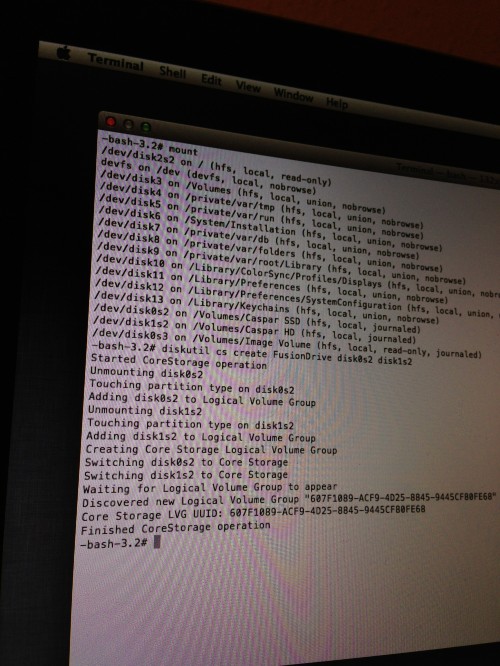
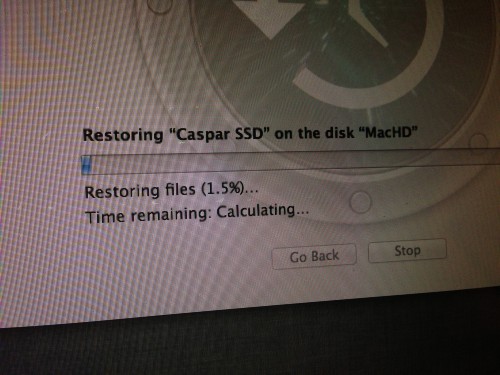

KI
Így egy másfél hónappal később, van esetleg valami összehasonlításod, hogy mennyivel lassabb a korábbi, a rendszer csak az SSD-n van felállásoddal szemben?
GK
Érzésre nem lett se gyorsabb, se lassabb, viszont sokkal jobban megy a rendszer a linkelgetések nélkül, egy partícióról.
Boldog Tamás
Valami friss tapasztalat? Erősen gondolkodom én is egy hasonlón. Köszi!
GK
Nincs fejlemény. It just works. Ha esetleg felrobbanna, vagy valami, akkor majd beírom update-be :P
Dávid
Szia!
Van bármi tapasztalatod arról, hogy ha Mountain Lion alatt elkészítünk egy Fusion Drive-ot, akkor gond nélkül működik/működni fog az upgrade Mavericks-re?
Köszi
GK
Hello! Látja és tudja használni, viszont a Release Notes szerint változtattak a formátumon, úgyhogy ha Mavericks alatt csinálod, azt a korábbi rendszerek nem fogják tudni olvasni.